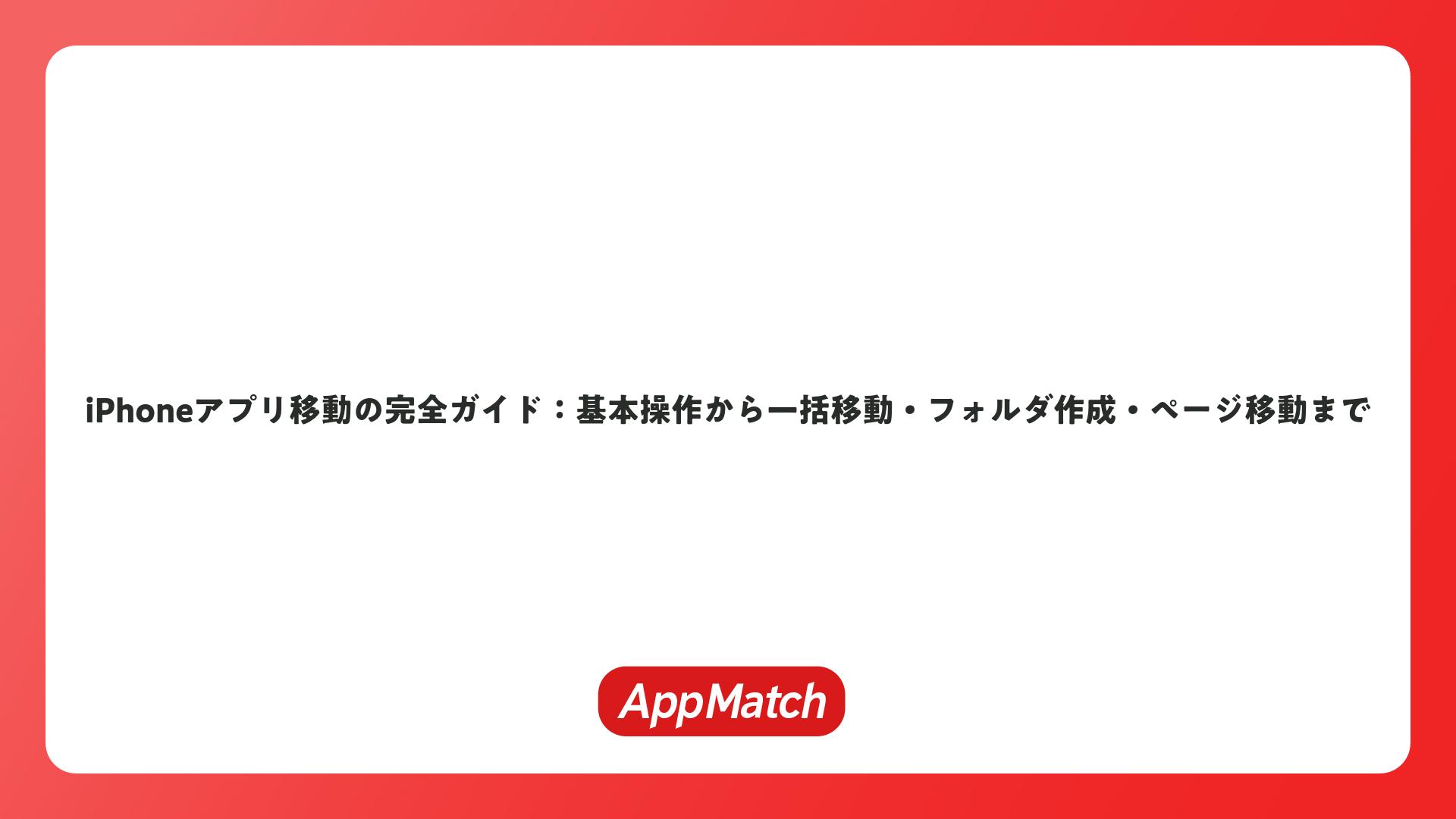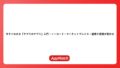iPhoneのホーム画面は、使いやすさや見た目の好みに合わせて自由にカスタマイズできます。特にアプリの移動は、日常的に使うアプリをすぐにアクセスできるように整理するために重要な操作です。本記事では、iPhoneでのアプリの移動方法から複数アプリの一括移動、フォルダ作成、ページ間の移動まで、初心者にもわかりやすく解説します。
1. iPhoneでアプリを移動する基本操作
iPhoneのホーム画面でアプリを移動する基本的な手順は以下の通りです。
- ホーム画面の空いている部分を長押しします。すると、アプリアイコンが小刻みに揺れ始め、編集モードに入ります。
- 移動したいアプリのアイコンを長押ししたまま、目的の位置までドラッグします。
- 配置したい場所で指を離すと、その位置にアプリが移動します。
この操作で、アプリの配置を自由に変更でき、使いやすいホーム画面を作成できます。
2. 複数のアプリをまとめて移動する方法
複数のアプリを一度に移動したい場合も簡単に操作できます。手順は以下の通りです。
- ホーム画面の空いている部分を長押しし、編集モードに入ります。
- 移動したいアプリの一つを長押しし、そのまま押し続けます。
- 別の指で他の移動したいアプリをタップすると、複数のアプリがまとめて選択されます。
- 選択したアプリ群をまとめてドラッグし、目的の位置や別のページに移動します。
- 指を離すと、選択したすべてのアプリが一括で移動されます。
この方法を使うと、ホーム画面の整理が効率的に行えます。
3. アプリを別のホーム画面ページに移動する方法
iPhoneのホーム画面は複数のページで構成されており、アプリを別のページに移動することも可能です。手順は以下の通りです。
- 編集モードに入った状態で、移動したいアプリを長押しします。
- そのまま画面の端(右または左)までドラッグし続けると、隣のページに移動します。
- 新しいページが表示されたら、配置したい位置で指を離します。
ページを新たに作成したい場合は、アプリを画面端までドラッグし続けることで新しいページが自動的に生成されます。逆に、ページを削除したい場合は、そのページ上のすべてのアプリを他のページに移動すると、空のページは自動的に消えます。
4. フォルダを作成してアプリを整理する方法
アプリをジャンルや用途ごとにまとめて整理したい場合は、フォルダを作成するのがおすすめです。フォルダ作成の手順は以下の通りです。
- 編集モードで、フォルダにまとめたいアプリの一つを長押しします。
- そのまま別のアプリのアイコンの上にドラッグします。
- すると自動的にフォルダが作成され、両方のアプリがその中に入ります。
- さらに他のアプリも同じフォルダにドラッグして追加できます。
- フォルダには名前を付けてわかりやすく管理しましょう。
フォルダを活用することで、ホーム画面がすっきりし、目的のアプリを探しやすくなります。
5. Dock(ドック)へのアプリ移動
iPhoneの画面下部にあるDockは、どのホーム画面ページでも表示されるため、よく使うアプリを配置すると便利です。Dockへの移動方法は以下の通りです。
- 編集モードで、移動したいアプリを長押しします。
- そのままDockの中にドラッグします。
- Dockにすでに4つのアプリがある場合は、1つを外に出してスペースを空ける必要があります。
Dockに配置したアプリは、どのページにいてもすぐにアクセスできるため、頻繁に使うアプリの登録に最適です。
6. ホーム画面のレイアウトをリセットする方法
アプリの配置を一からやり直したい場合は、ホーム画面のレイアウトをリセットすることも可能です。リセットすると、すべてのアプリが初期状態の配置に戻ります。手順は以下の通りです。
- 「設定」アプリを開き、「一般」>「転送またはiPhoneをリセット」>「リセット」を選択します。
- 「ホーム画面のレイアウトをリセット」をタップします。
- 確認画面で「リセット」を選ぶと、ホーム画面の配置が初期状態に戻ります。
この操作はウィジェットの配置には影響しませんが、アプリの並び順が変わるため注意してください。
7. iPhoneのアプリ移動に関する便利なポイント
- アプリの移動中に別のアプリをタップすると、複数選択ができるため、まとめて移動が可能です。
- 編集モード中は、アプリの削除やフォルダ作成も同時に行えます。
- iPhone X以降のモデルでは、編集完了後に画面右上の「完了」をタップして操作を確定します。iPhone 8以前のモデルではホームボタンを押して終了します。
- アプリの移動は、ホーム画面の見た目を自分好みにカスタマイズし、使いやすさを向上させるための基本操作です。
8. よくある質問とトラブル対策
Q1: アプリが揺れない、編集モードに入れない場合は?
ホーム画面の空いている部分を長押ししてもアプリが揺れない場合は、iOSのバージョンや設定を確認しましょう。最新のiOSにアップデートしているか、または「画面のズーム設定」などが影響していることがあります。
Q2: アプリを移動できない場所がある?
Dockには最大4つのアプリしか配置できません。また、システムアプリの一部は移動できない場合があります。移動できない場合は、別の場所に配置するか、フォルダにまとめる方法を検討してください。
Q3: 複数アプリの移動がうまくいかない場合は?
複数アプリの同時移動は、長押ししたアプリを押し続けながら別の指で他のアプリをタップする操作が必要です。指の位置やタイミングを調整して試してみてください。
9. iPhoneアプリ移動の活用例
アプリの移動機能を活用すると、以下のようなホーム画面のカスタマイズが可能です。
- 仕事用アプリをまとめたフォルダを作成し、仕事中にすぐアクセスできるようにする。
- ゲームやエンタメ系のアプリを別ページにまとめて、プライベートと切り分ける。
- よく使うアプリをDockに配置して、どのページからでも素早く起動できるようにする。
- 季節やイベントに合わせてアプリの配置を変え、気分転換や効率アップを図る。
10. まとめ
iPhoneのアプリ移動は、ホーム画面を自分好みに整理し、使いやすくするための基本かつ重要な操作です。基本的な移動方法から複数アプリの一括移動、フォルダ作成、ページ間の移動まで幅広く活用することで、効率的にアプリを管理できます。さらに、Dockの活用やレイアウトリセット機能も知っておくと便利です。これらの操作をマスターして、快適なiPhoneライフを送りましょう。
iPhoneアプリ移動の完全ガイド:基本操作から一括移動・フォルダ作成・ページ移動までをまとめました
iPhoneのホーム画面でアプリを移動する方法は、長押しして編集モードに入り、ドラッグで好きな場所に配置するだけの簡単な操作です。複数アプリの同時移動やフォルダ作成も可能で、使いやすいホーム画面を自由にカスタマイズできます。ページ間の移動やDockへの配置も活用して、日々の操作をより快適にしましょう。